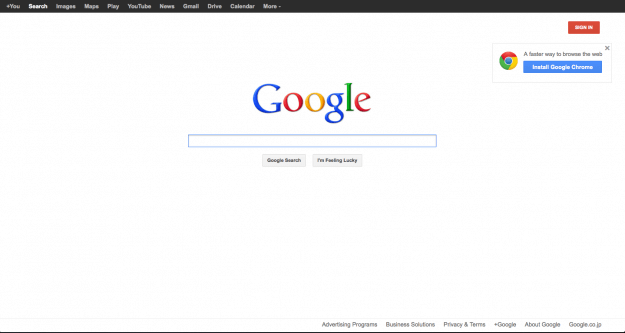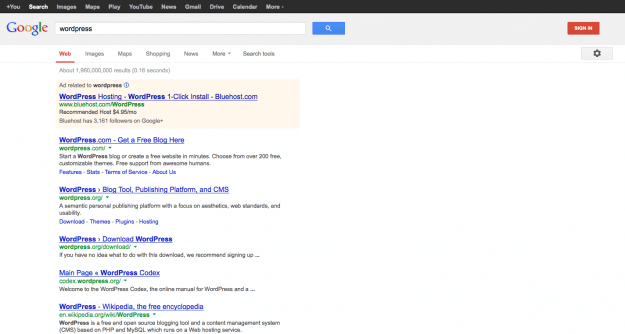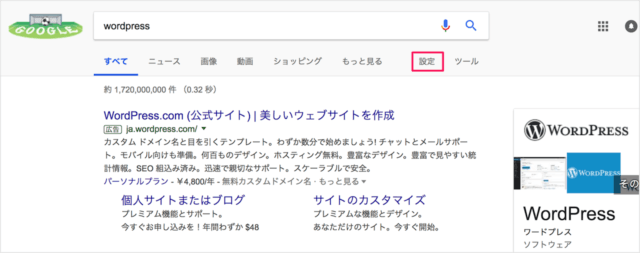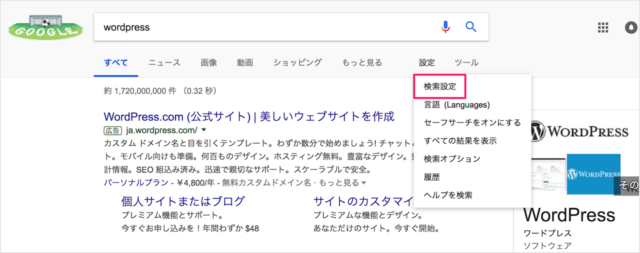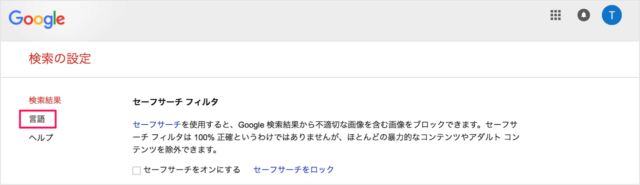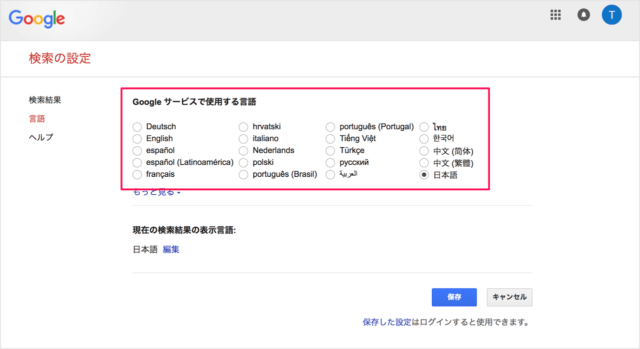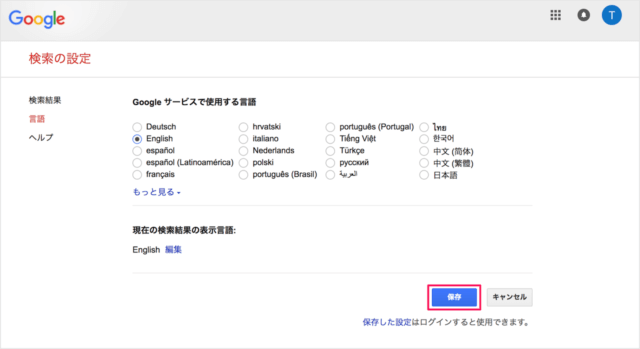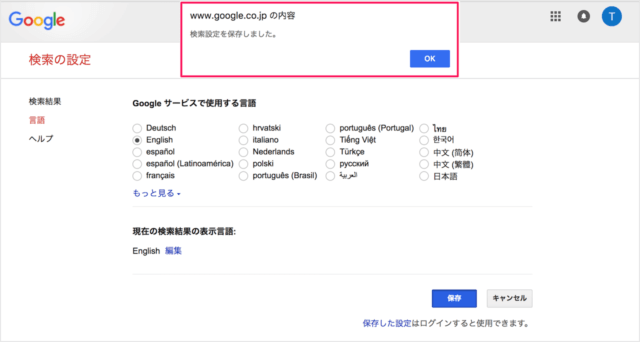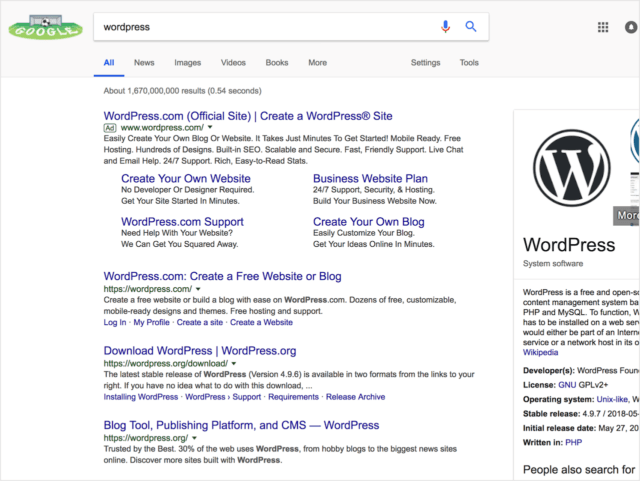プログラムやLinuxサーバーの情報を検索するとき、英語サイトのみを検索結果に表示させたい場合がたまにあります。 以前は、「google.com」にアクセスして検索していたのですが、いつからでしょう?ちょっと覚えていませんが「google.com」にアクセスすると「google.co.jp」へリダイレクトしてくれます。 余計なことを……と思われている方も少なからずいることでしょう。たぶん。 ということで、以下では「一時的に英語サイトのみを検索結果に表示」と「恒久的に英語サイトのみを検索結果に表示」する方法について解説しています。
一時的に英語サイトのみをGoogle検索結果に表示
ブラウザを起動し、以下のURLへアクセスします。
https://www.google.com/intl/en/
メニューなどの言語が英語のGoogleサイトが表示されるので、「wordpress」という単語を検索してみましょう。 Google検索結果が英語サイトのみになっていますね。 上のURLをブックマークに保存しておけば、いつでも英語サイトのみを検索できます。便利なのでおすすめ!
恒久的に英語サイトのみをGoogle検索結果に表示
普段、英語のみ使う方や英語を勉強中の方に向けて、恒久的に英語サイトのみをGoogle検索結果に表示する方法を解説します。 これから行う設定を保存するため(毎回英語のみをGoogle検索結果に表示するため)、Googleアカウントにログインします。Googleアカウントにログインしていない場合、これから行う設定はクッキーへ保存されるので、クッキーを削除すれば設定は元に戻ります。 それでは設定していきます。まず、Googleへアクセスし、適当なワードを検索します。ここでは「wordpress」。 検索フォームの下にある「設定」をクリックします。 すると、サブメニューが表示されるので、「検索設定」をクリックします。 検索設定が表示されます。 左サイドメニューの「言語」をクリックします。 表示の言語設定の「Googleサービスで利用する言語」から「English」を選択しましょう。 「保存」をクリックしましょう。 すると、「検索設定を保存しました。」というポップアップが表示されます。 「OK」をクリックしましょう。 すると、このようにGoogle検索結果が英語サイトのみになっていますね。 以上、「英語サイトのみをGoogle検索結果に表示」でした~。